前言
本章将介绍Linux环境基础开发工具的安装及使用,在Linux下安装软件,编写代码,调试代码等操作。
目录
1. yum 工具的使用
在Linux中安装软件:
- 源代码安装,
- rpm包安装
- yum安装
其中源代码安装和rpm安装并不简单,当依赖别的库时,还需要下载其他的库,Windows是直接打包好了的。
yum安装的好处:不用编译源码,不用解决软件的依赖关系。
1.1 什么是软件包:
- 在Linux下安装软件, 一个通常的办法是下载到程序的源代码, 并进行编译, 得到可执行程序.
- 但是这样太麻烦了, 于是有些人把一些常用的软件提前编译好, 做成软件包(可以理解成windows上的安装程序)放在一个服务器上, 通过包管理器可以很方便的获取到这个编译好的软件包, 直接进行安装.
- 软件包和软件包管理器, 就好比 “App” 和 “应用商店” 这样的关系
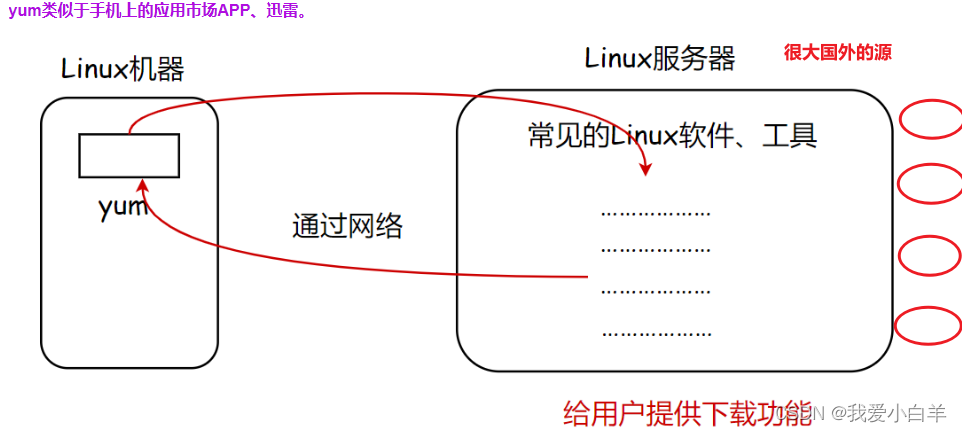
1.2 如何下载软件:
-
yum list:
显示所有已经安装和可以安装的程序包。
这些列表里面的包的来源就是/etc/yum.repo.d -
我们推荐先下载一下两个软件:
lrzsz:
软件功能:支持Windows的文件传到Linux_上,直接拖拽到X-Shell。
yum list | grep lrzsz
yum install -y lrzsz.x86_64
注意:我们下载软件要用root身份,或者通过sudo来提升权限。
- yum remove :
sudo yum remove lrzsz
1.3 配置国内yum源:
如何知道去哪台服务器上下载软件呢?
- 因为手机应用市场内置了下载的链接。
- Linux则是去 /etc/yum.repos.d去找对应链接。
有的时候在下载的时候会发现,下载的速度非常慢,这是因为有的yum源不是在国内,而是在国外的。这时候就需要我们配制国内的yum源了。
注意:做任何配置,绝对不要先删除,一定是先备份(就是将之前的目录改个名字)。
2. vim编辑器
- vim是什么?
是一个编辑器
类似于Windows下的记事本 只有写代码的功能,并不能像vs 2019那样的集成开发环境
只能用来写代码,功能强大**(多模式的编辑器)**。
- 我们为什么要学习vim?
有时候,需要我们在生产环境下,需要你快速的定位问题,甚至需要你快速的修改代码!
vim更适合处理大型项目或者文件。
2.1 vim的安装
一般Liunx都是自带vim,有的则不是自带的,如果没有自带,需要安装一下。
yum install -y vim
2.2 vim的三种模式
vim有很多种模式,我们现在学习三种模式: 底行模式,命令模式,插入模式。
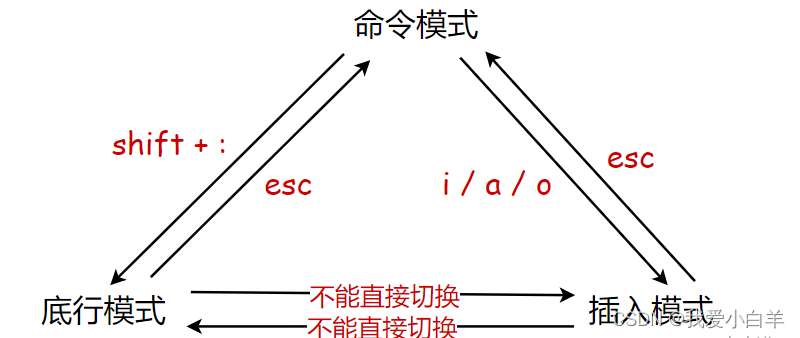
使用 vim test.c后,默认进入的是“正常模式”
- 在命令模式下的一些文本批量化操作
yy: 复制当前行,nyy复制n行
p: 粘贴再当前行的后面,np粘贴n次剪贴板的内容
dd: 剪切(删除)当前行,ndd操作n行
u:撤销
ctrl + r: 重做
shift + g: 光标快速定位到文本末尾
gg: 光标快速移动到文本头
n + shift + g: 光标定位到文本的第n行
shift + 4: 光标定位到该行末尾
shift + 6: 光标定位到该行开头
w,b: 以单词为单位进行移动光标
h,j,k,l: 左、下、上、右
shift + `: 大小写快速切换
r: 替换光标所在处的字符,支持nr
shift + r: 批量化替换
x: 删除光标所在处的字符,nx删除n个
其他模式切换至命令模式,直接无脑Esc。
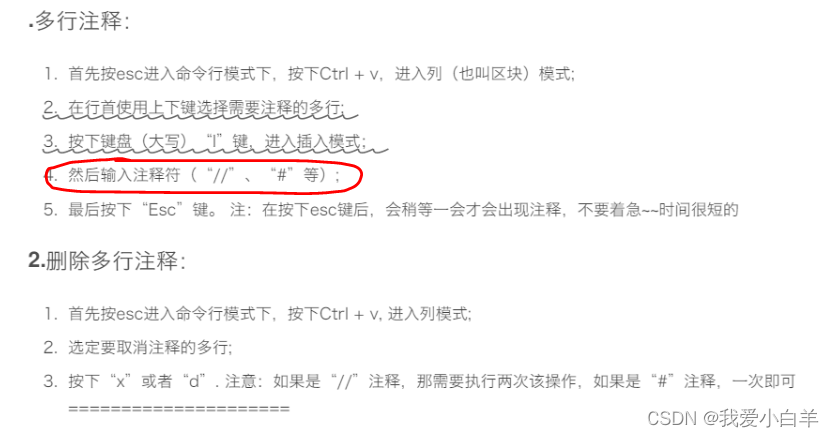
- 在底行模式的一些操作如下:
:w 只保存
:q 不保存退出
:wq 保存并退出
:reg 打开vim的寄存器面板
:syntax on 开启语法高亮
:set nu 显示行号
:set nonu 取消行号显示
:set tabstop=4 设置tab的缩进,默认为8
:set softtabstop=4 softtabstop是“逢8空格进1制表符”,前提是你tabstop=8
:set shiftwidth=4设置程序自动缩进所使用的空格长度
:set autoindent 自动对齐上一行(这个选项会导致复制的时候代码排版混乱,可以考虑关闭,或者开启粘贴模式)
:set paste 开启粘贴模式
:set mouse=a 设置鼠标模式,默认是a
/+ 要搜索的内容 指定搜索
VIM配置文件的位置:
- Vim的配置主要是在.vimrc的文件里面
- 在目录 /etc/ 下面,有个名为vimrc的文件,这是系统中公共的vim配置文件,对所有用户都有效。
- 而在每个用户的主目录下,都可以自己建立私有的配置文件,命名为:“.vimrc”。例如,/root目录下,通常已经存在一个.vimrc文件,如果不存在,则创建之。切换用户成为自己执行 su ,进入自己的主工作目录,执行 cd ~
打开自己目录下的.vimrc文件,执行 vim .vimrc
3. gcc / g++ 编译器
3. 1 编译的处理阶段
- 预处理(进行宏替换) --> 2. 编译(生成汇编) —> 3. 汇编(生成机器可识别代码,目标文件)—> 4. 连接(生成可执行文件或库文件)
Gcc是如何完成的。
格式: gcc [选项] 要编译的文件 [选项] [目标文件】
动静态库:查看一个程序的链接关系,可以使用ldd或file

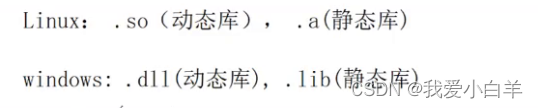
系统默认的搜索路径“/usr/lib”下进行查找,也就是链接到libc.so,6 库函数中去。。
动态链接:必须使用动态库(.so)。
静态链接:必须使用静态库(.a)
3. 2 使用gcc生成静态库及静态库的使用方法:
- 静态库的制作方法:
代码示例:
ar -rc libhello.a mymath.o myprint.o
%ar 是gnu归档工具,rc表示(replace and create)
静态库的命名:以lib开头+名字+.a结束。
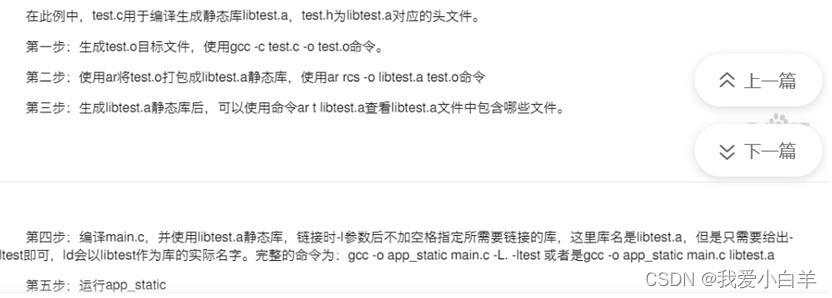
- 动态库的制作
动态库生成:
gcc -fPIC -c mymath.c -o mymath_d.o
打包动态库:
gcc -shared myprint.o mymath.o -o libhello.so
- -shared:表示生成共享库格式
- -fPIC:产生位置无关代码(position independent code)
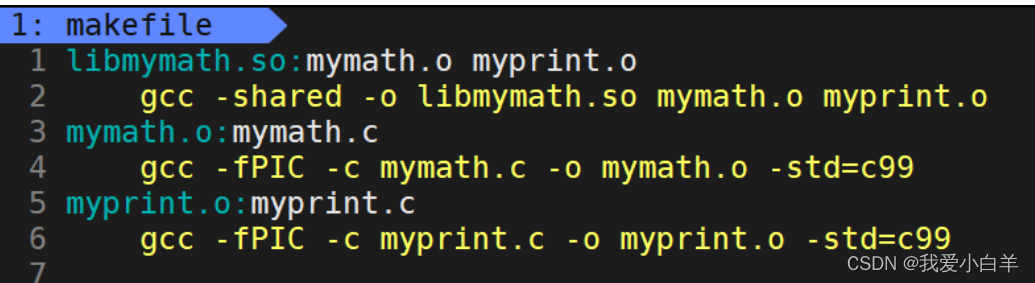
3. 3 gcc的编译选项:
我们使用gcc编译程序时,常常会用到“-I(大写i), ” -L(大写l)" ,
" -i(小写i)"等参数,下面做个记录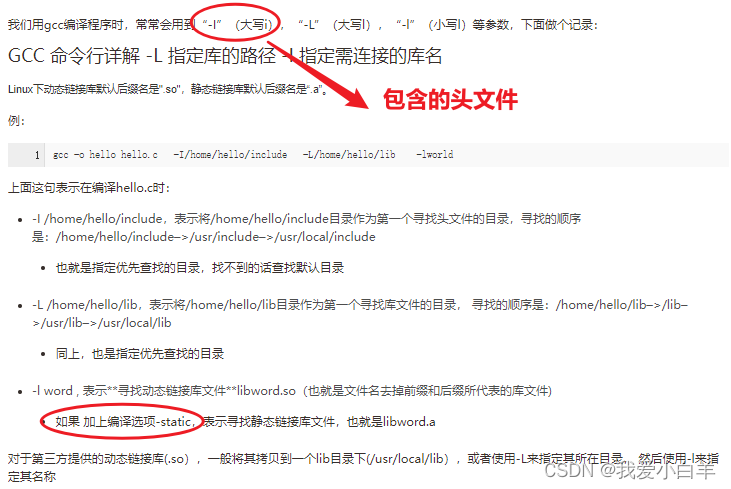
- -L选项后带的是库的路径。
- -I选择后带的是头文件的搜索路径。
- -l选项带的是库的名字,库名要去掉前面的lib和后缀.a。
补充:
- g++是用来编译C++程序的,用法和gcc一样
- 因为C++是兼容C语言的,所以g++也能用来编译C语言
- 如果部分C语言用法gcc不支持的话,那就在gcc编译的最后加上一句-std=c99
- 例如在循环里定义变量是c99才支持的

Gcc选项:
- -E 只激活预处理,这个不生成文件,你需要把它重定向到一个输出文件里面
- -S 编译到汇编语言不进行汇编和链接
- -c 编译到目标文件(通常以.o、.obj或.elf结尾)
- -o 文件输出到 文件
- -static 此选项对生成的文件采用静态链接
- -g 生成调试信息。GNU 调试器可利用该信息。
- -shared 此选项将尽量使用动态库,所以生成文件比较小,但是需要系统由动态库.
- -O0
-O1
-O2
-O3 编译器的优化选项的4个级别,-O0表示没有优化,-O1为缺省值,-O3优化级别最高 - -w 不生成任何警告信息。
- -Wall 生成所有警告信息
4. gdb 编译器
4.1 背景介绍
用gdb调试的时候非常麻烦比vs麻烦得多,但是在一些特定的场景下就是需要用gdb调试。
- 程序的发布方式有两种,debug模式和release模式
- Linux gcc/g++出来的二进制程序,默认是release模式.
- 要使用gdb调试,必须在源代码生成二进制程序的时候**, 加上 -g 选项.**
4.2 gdb的操作指令
如何进入gdb?
使用gdb +可执行程序名字
quit: 代表退出gdb
gdb会记录上一次的命令代码
gdb的操作:
- b 行号: 打断点
- info b: 查看断点
- d 断点编号: 取消断点
- l 行号: 显示代码
- l main:显示包含main的那一行
- r: run,开始运行程序,跳到第一个断点
- s: step,逐语句,对应vs的F11(进入函数)
- n: next,逐过程,对应vs的F10
- c:continue,跳转道下一个断点
- p: 查看变量
- display 变量名:跟踪查看一个变量,每次停下来都显示它的值
- undisplay: 取消对先前设置的那些变量的跟踪
- until 行号:跳转到指定行
- finish: 执行完一个函数后停下
- bt: 查看函数调用堆栈
gdb知道、会用就可以了。。
5. make / Makefile
经过上述的学习之后,我们知道Linux下要是生成一个可执行(exe)文件是很麻烦的,当多个源文件一起编译的时候,一个一个生成目标文件最后再链接,很麻烦
项目结构:
1.多文件.h /.c /.cpp 先编译哪一个程序?
2.链接需要哪些库?
3.库和头文件等在哪里找?
我们在vs中生成可执行文件只需要一键点击,清理解决方案也是一键点击,非常方便。
但在Linux系统上,就需要自己去构建项目的工程结构?
- make :是一个指令
- Makefile:是一个文件
make 和Makefile类似于:Vs当中生成解决方案
5.1 makefile的介绍
我们在makefile文件中通过,依赖关系和依赖方法,达到我们最终的目的,生成可执行文件。
- 依赖关系:表明我要将那些文件生成
- 依赖方法:表明我如何生成该文件
makefile表明的是依赖关系和依赖方法。
对应的Makefile如下:
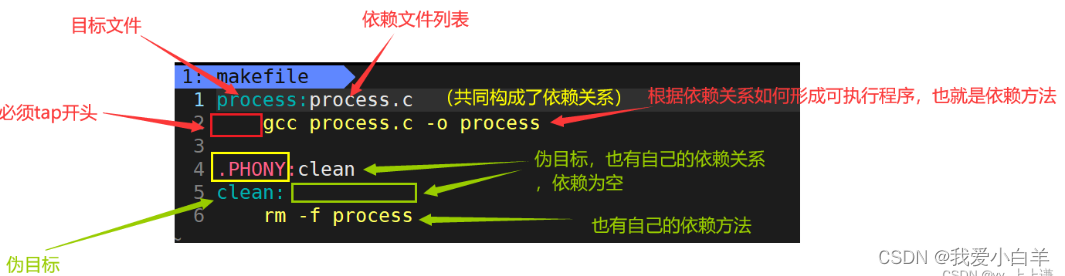
注意:
- make指令默认只会形成第一个目标文件,执行该依赖关系的依赖方法。
- 要运行第二个依赖方法,则需要make clean
- .PHONY: 是makefile语法格式中的一个关键字
- clean被.PHONY修饰,表明:总是被执行!
什么叫总是被执行:
- 无论目标文件是否新旧,照样直接执行依赖关系!
- 像普通的文件,make之后,就不会重复生成可执行程序,这就叫总不被执行。
5.2 如何判断是否重新生成:
那么问题来了,makefile是如何识别我的exe/bin是新的还是旧的呢?
答案就是:根据对比源文件和可执行程序的最近修改时间,评估要不要重新生成
一般而言,Linux下的文件会有三种时间:

- Access: 访问时间对于文件来说,当我们使用cat、more、less等命令读取文件内容时。
- Modity: 对文件内容修改时,Modify、Change时间会更新。
- Chang: 对文件属性修改时,例如chmod、chown、chcgrp等操作后,Change 时间会更新
5.3 多文件的makefile
1.依赖多个.c文件生成一个可执行程序
mytest:main.o test.o
gcc -o mytest main.o test.o
main.o:main.c
gcc -c main.c -o main.o
test.o :test.c
gcc -c test.c -o test.o
.PHONY:clean
clean:
rm -r *.o mytest
2.生成多个可执行程序(exe)
.PHONY:all
all: exec mycmd
mycmd:mycmd.c
gcc -o $@ $^
exec:exec.c
gcc -o $@ $^
.PHONY:clean
clean:
rm -r *.o exec mycmd
6. Linux第一个程序 —— 进度条
6.1 回车和换行的概念:
平时接触的的换行一般指的是回车 + 换行,就是另起一行。但是实际上回车和换行还是有区别的:
回车是回车,换行是换行~
- 回车: 光标回到该行的最前面
- 换行: 光标去到下一行,但是列不变
在我们之前学习的C语言中,\n就是回车 + 换行,而 \r 是回车。
6.2 缓存区的概念:
- 当我们printf一个字符串的时候,系统是先把这个字符串写入缓冲区,再把缓冲区的内容输出到屏幕上。
- 在linux环境中,\n会自动刷新缓冲区(只要缓冲区被刷新了就会在屏幕上显示出来)。
- 如果缓冲区没有刷新我们可以手动刷新,就需要用到**fflush() **函数来刷新一下。
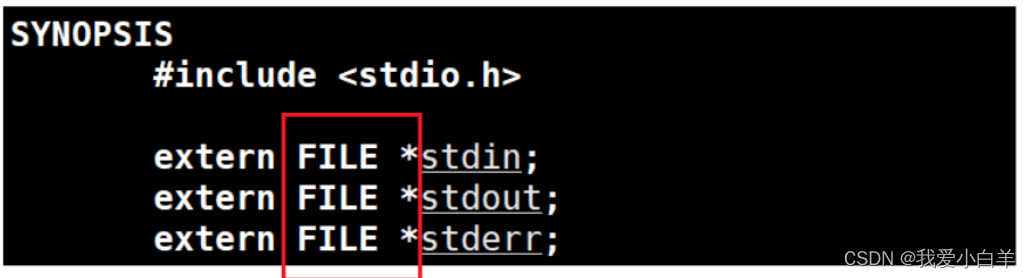
#include <stdio.h>
#include <unistd.h>
#include <string.h>
#define CNT 101
#define STYLE '#'
void process()
{
char arr[CNT];
memset(arr, '\0', sizeof(arr));
const char* str = "/-|\\";
int i = 0;
for(i = 0; i < 100; i++)
{
arr[i] = STYLE;
printf("\033[46;34m[%-100s]\033[0m [%d%%] %c\r", arr, i + 1, str[i % 4]);
fflush(stdout);
usleep(40000);
}
printf("\n");
}
int main()
{
process();
return 0;
}
尾声
看到这里,相信大家对这个Linux有了解了。
如果你感觉这篇博客对你有帮助,不要忘了一键三连哦





















 421
421

 被折叠的 条评论
为什么被折叠?
被折叠的 条评论
为什么被折叠?








